Créez des tags pour structurer vos opportunités
Cet article répond aux questions suivantes :
Les catégories et les tags jouent un rôle essentiel dans noCRM, car ils constituent le moyen principal de filtrer les informations et d'obtenir des statistiques pertinentes. Grâce à ces fonctionnalités, vous pouvez organiser et gérer vos opportunités de manière optimale dans le cadre de votre processus de vente.
Cet article vous explique comment créer des catégories et des tags dans votre compte noCRM, comment les modifier si nécessaire, et vous fournit des exemples pratiques de l'importance des tags dans l'amélioration de votre processus de vente.
Créer des catégories et tags
Pour créer des catégories et des tags, suivez les étapes ci-dessous :
- Connectez-vous à votre compte noCRM et accédez au Panneau d'administration.
- Sélectionnez Processus de vente et choisissez Tags prédéfinis.
- Dans cette section, vous pouvez créer de nouvelles catégories et tags en les saisissant manuellement.
- Une fois créés, vous pouvez les organiser par ordre alphabétique ou en utilisant les flèches sur le côté gauche pour les classer selon vos préférences.
Il est important de noter que chaque tag prédéfini doit être créé dans une catégorie. Voici quelques exemples de catégories et tags couramment utilisés :
- Origine (Site Web, Google, E-mail, Téléphone, Événement, LinkedIn)
- Produit (Mon super produit n°1, Produit n°2)
- Taille de l'entreprise (0-10, 11-30, 31-100)
Il n'y a pas de limite au nombre de tags que vous pouvez créer, mais nous vous recommandons de ne pas en créer trop pour éviter de rendre la gestion complexe pour vos commerciaux. Assurez-vous de les rendre conviviaux et faciles à utiliser. Si vous avez plusieurs pipelines et que certains tags ne s'appliquent qu'à un pipeline spécifique, vous pouvez utiliser la fonctionnalité de personnalisation centrée sur le pipeline, disponible dans l'édition Dream de noCRM.
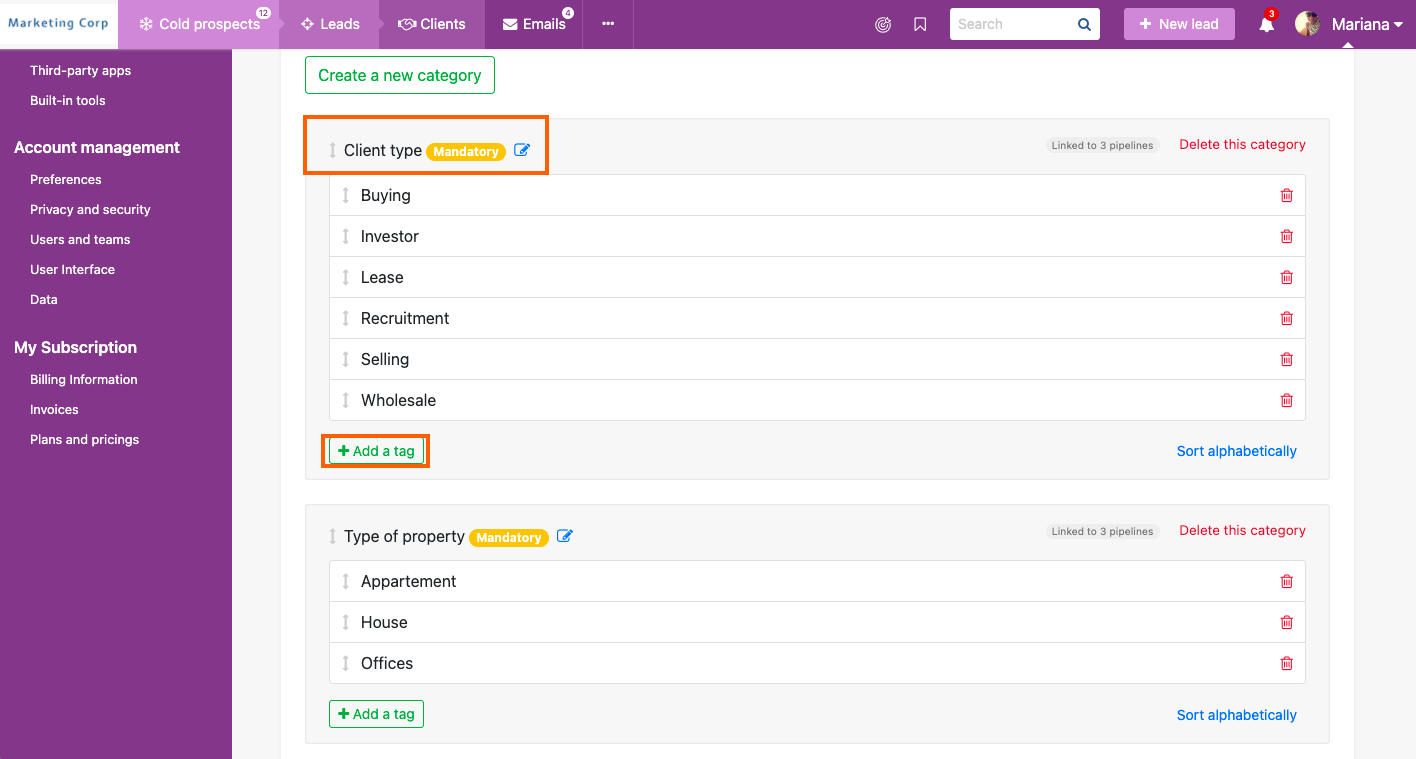
⚠️ En tant qu'administrateur du compte noCRM, pour assurer la cohérence de la structure de votre compte et obtenir des données pertinentes dans les statistiques, vous pouvez :
- Empêcher les utilisateurs d'ajouter des tags manuellement dans les opportunités sans qu'ils soient prédéfinis, en cochant la case Ne pas proposer de champ libre pour les tags dans le Panneau d'administration > Préférences.
- Rendre les catégories obligatoires pour vous assurer qu'au moins 1 tag par catégorie soit sélectionné lors de la création d'une nouvelle opportunité. Notez que les catégories ne peuvent pas devenir obligatoires uniquement à une certaine étape de vente ou lors du passage à un nouveau statut; elles le sont dès la création de l'opportunité.
Comment modifier les tags existants
Si vous avez besoin de modifier un tag existant, suivez ces étapes :
- Filtrez par le tag que vous souhaitez modifier.
- Choisissez le mode compact pour afficher toutes les opportunités associées à ce tag.
- Sélectionnez toutes les opportunités concernées en un seul clic en cliquant sur la première case. Un menu s'affiche. Cliquez sur Tags.
- Ajoutez massivement le nouveau tag en remplissant le champ libre prévu à cet effet et retirez massivement l'ancien tag en cliquant sur la croix du tag en question.
- Allez dans Panneau d'administration > Processus de vente > Tags prédéfinis, puis supprimez l'ancien tag et ajoutez le nouveau.
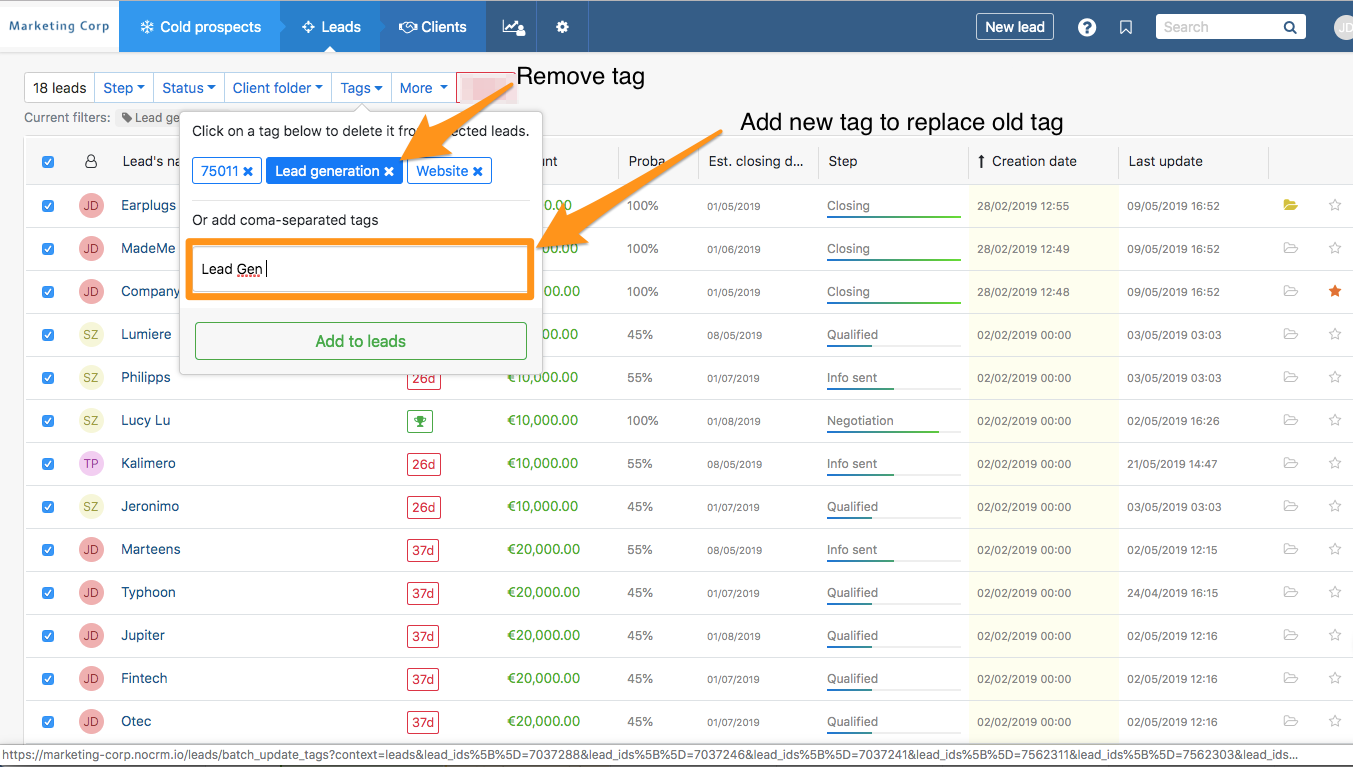
Les tags prédéfinis qui sont effacés ne sont pas retirés des opportunités. Vous pourrez toujours retrouver l'information dans les filtres et les statistiques. Cependant, si vous retirez les tags des opportunités, vous perdrez l'information associée.
Regardez cette vidéo explicative sur la création, la suppression et la restriction des tags dans noCRM :
